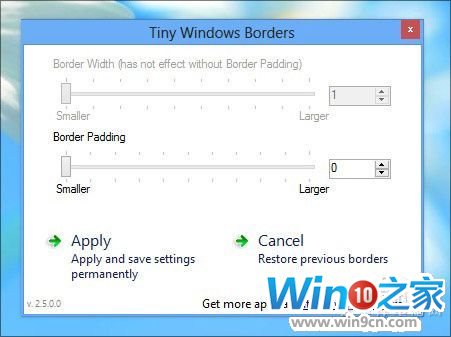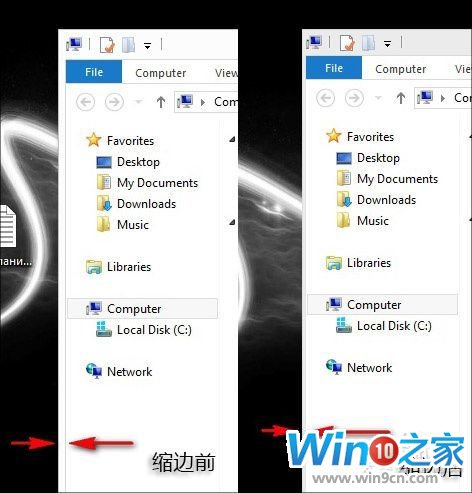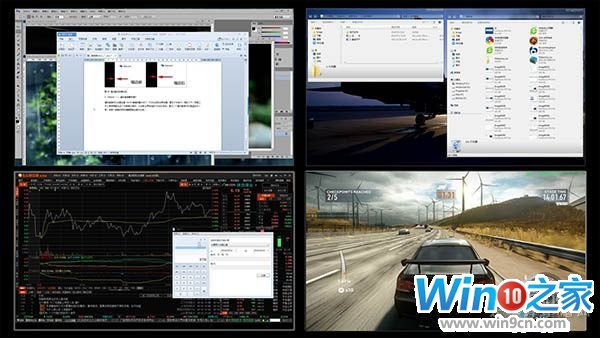无需装Windows10,让Win7一键享有Windows10的福利:Win10发布后,最亮眼的无疑就是“四大金刚”(Alt+Tab、虚拟桌面、开始菜单、新Metro窗口)。当然现在的Win10还处于技术预览期,距离真正使用还有相当长一段距离要走。实在等不了?那就下载几款软件吧,虽然不是完全原汁原味,但也能基本蒙个神似!


1.Mission Control —— 类Win10任务切换器
下载地址:http://forum.win9cn.com/thread-141-1-1.html
Win10的Alt+Tab的确很酷,大缩略图加全新动画设计,让整个界面颇有些Mac OSX的风采,其实类似效果Mission Control也能做到,而且还要更酷一些!
Mission Control是一款体积仅501KB的小工具,双击后自动驻留内存。为了避免和Windows原有热键起冲突,Mission Control将自己的热键设为Ctrl+Tab。使用时只要按下Ctrl+Tab,所有已打开窗口就会自动以大图形式平铺于桌面,效果相当不错。而且Mission Control还会将同类型窗口自动堆叠在一起,这也是同类工具中不太常见的看点!
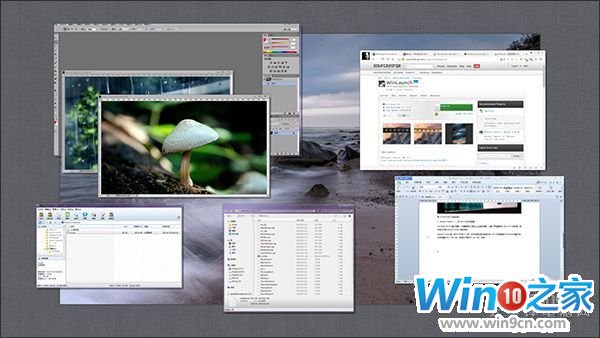
图02 这是Mission Control效果图,好不好各位自己看~
2.Windows Space —— 1/4分屏我也能
下载地址:
 WindowSpace_2.0.7-x64.rar (339.19 KB, 下载次数: 4, 售价: 1 金钱)
WindowSpace_2.0.7-x64.rar (339.19 KB, 下载次数: 4, 售价: 1 金钱)
Win10优化了Aero Snap,在之前1/2分屏、最大化基础上,又新增加了边角1/4分屏。其实类似效果通过软件也能搞定,名字就叫Windows space。
实际效果和Win10很像,除了左右两边分别对应于1/2屏幕以外,四个边角也能实现1/4分屏。最为关键的是,Windows Space允许用户将窗口拖至屏幕底边来实现纵向最大化,而这对于目前的Win10来讲也是不可实现的!
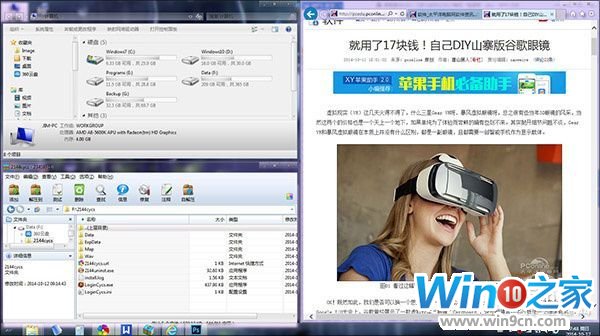
图03 Windows Space可以轻松实现1/4分屏
3.Tiny Windows Borders —— Win10“窄边框”我也要
下载地址:
 TinyWindowsBorders-green.rar (45.88 KB, 下载次数: 0, 售价: 1 金钱)
TinyWindowsBorders-green.rar (45.88 KB, 下载次数: 0, 售价: 1 金钱)
除了开始菜单外,Win10在界面上的另一大改进就是引入了窄边框。如果你也对窄边框垂涎欲滴,不妨试一试这款小工具。
Tiny Windows Borders主要提供了两个地方的修改,分别是边框宽度和边框填充,总之我们要做的就是把两个滑杆尽力往左调就行了,效果实时展现!
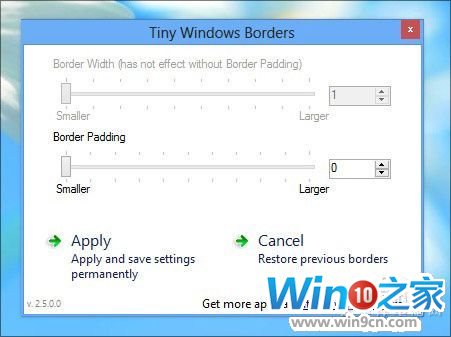
图04 很轻松得到Win10的“窄边框”
这里要特别说一句,软件标明的是Win8 Only,不过Win7上貌似也没啥问题。当然毕竟Aero和扁平生来就不是很搭调,so……效果不如Win8自然。甭管如何吧,这东西仁者见仁,如果你压根看不上窄边框也没关系,这里只是给大家提供一个参考罢了。
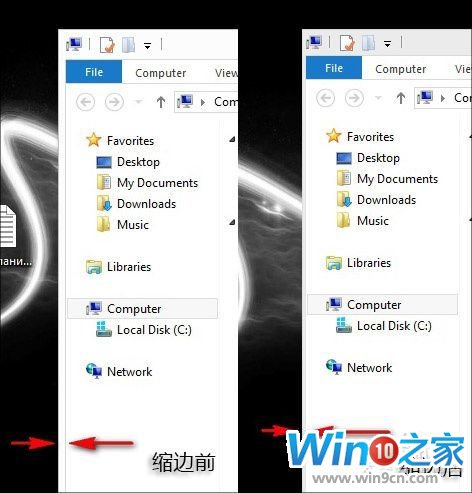
图05 缩边前后效果对比
4.Dexpot —— 虚拟桌面哪家强
下载地址:http://forum.win9cn.com/thread-142-1-1.html
虚拟桌面一直是Win10桌面系统的最大悬念,不过从实际效果来看,着实不太给力,相比之下一些第三方软件则明显要强大许多。
Dexpot的一大看点是可以像监控仪一样将各个子桌面的截图展现出来,而且每个“桌面”都是独立运行,这就保证了不同桌面下打开的程序不会互相干扰。
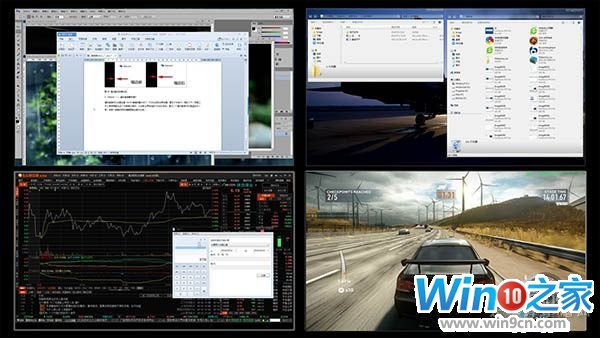
图06 Dexpot的界面更带感
在Dexpot中,你会发现每一个桌面都可以拥有自己的壁纸、屏保、桌面图标,甚至连分辨率都可以与其他“桌面”不同。当然软件也为我们提供了一个非常方便的管理机制,无论你是想对窗口移动、复制,都可以在正常模式下右击鼠标完成,而这比起Win10非要跑到什么“桌面切换页”实在多了!


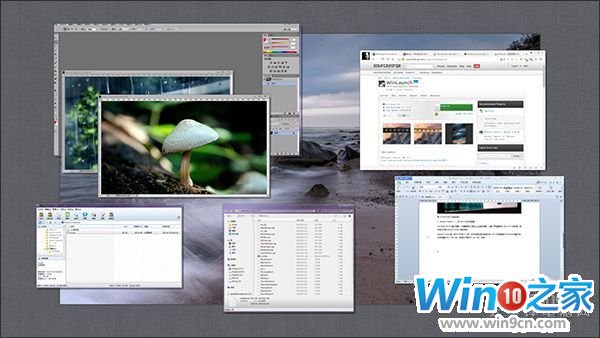
 WindowSpace_2.0.7-x64.rar (339.19 KB, 下载次数: 4, 售价: 1 金钱)
WindowSpace_2.0.7-x64.rar (339.19 KB, 下载次数: 4, 售价: 1 金钱) 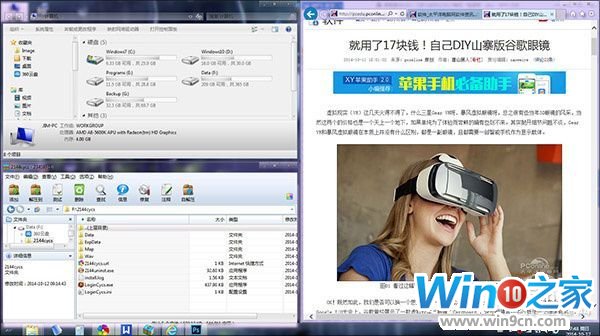
 TinyWindowsBorders-green.rar (45.88 KB, 下载次数: 0, 售价: 1 金钱)
TinyWindowsBorders-green.rar (45.88 KB, 下载次数: 0, 售价: 1 金钱)